USB接口无法识别U盘的原因及解决方法
我们知道,电脑和外部设备相连,就只能靠USB接口了,而不知道大家有没有碰见过这样的情况:USB接口可以识别鼠标,但U盘却显示不出来,这是怎么回事?我们该如何进行解决? 故障现象
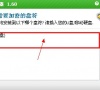
更新日期:2021-09-30
来源:系统部落
方法一:
1、进入U盘之中,随便找一个位置建立一个INI文件,暂时取名为“ChangeUSB.INI”,将这个文件放置在U盘的根目录。之后打开该文件,在文件中输入两行代码:
SUBJ %CurDrv% //删除原有的U盘的盘符
SHOW R:1,U //给U盘新分配盘符为U:
2、在WinPE的内核配置文件中加一行LOAD命令,LOAD命令建议放在修正USB驱动之后,通过LOAD命令的前导符“”自动加载U盘中的“ChangeUSB.INI” 文件。
3、本方法适用于WinPE系统启动后能识别U盘的情况,如果WinPE系统启动后不能识别你的U盘,可以用PECMD.EXE的SHOW命令给U盘分配盘符。
4、如果你的U盘已有INI文件,可以把这两行合并到已有的INI文件中。
方法二:利用INIT命令的U参数。
1、给WinPE的内核配置文件PECMD.INI的INIT命令加上U参数;
2、在执行INIT命令后的适当位置加入以下两行代码:
TEAM SUBJ %USB%|SHOW R:1,U //删除原有U盘的盘符,并重新分配盘符为U
TEAM ENVI $USB=U:|ENVI $USB1=U: //重新设置与U盘盘符相关的两个环境变量
方法二的原理与方法一是一致的,优点是不用在U盘上放置INI文件,得到的结果也与方法一相同。
USB接口无法识别U盘的原因及解决方法
我们知道,电脑和外部设备相连,就只能靠USB接口了,而不知道大家有没有碰见过这样的情况:USB接口可以识别鼠标,但U盘却显示不出来,这是怎么回事?我们该如何进行解决? 故障现象
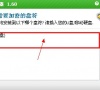
XP系统u盘盘符变成文件夹怎么办?
相信很多winxp用户都有遇到过在将u盘插入电脑后,我的电脑里面的u盘显示变成了文件夹图标的问题,这个问题让用户非常烦恼。那么我们该如何解决u盘变成文件夹的问题呢?现在小编就来为大家分享下关于winxp系统u盘变成文件夹的解决方法。 方法步骤: 1、依次点

如何让电脑不显示U盘盘符
在电脑上存放着重要的资料文件,想要拷贝到自己的U盘上,但又不想让别人知道自己复制了什么内容。也就是在电脑上插入U盘后,可移动的存储设备中不显示,这该如何实现呢? 1、在

双击U盘提示“请将磁盘插入驱动器”怎么办
当U盘插入电脑后,打开我的电脑,点击U盘盘符,双击之后,却提示请将磁盘插入驱动器,这是怎么回事呢?U盘盘符显示却不能打开U盘,格式化U盘也没能解决,下面小编提供两大方案。

winpe下U盘盘符不显示的解决方法
很多使用winpe系统的朋友,在启动winpe后,插上U盘,在桌面的右下角有USB的图标,但在我的电脑里却发现没有U盘盘符显示,这是怎么回事呢?今天U大侠小编就和大家说说winpe下U盘盘符不

与众不同的U盘盘符制作方法
我们知道,当U盘或者手机等USB接口设备接入后,在电脑上都会显示该设备的盘符,一般情况,这些盘符都是统一的,但有些朋友为了追求个性,想要让自己的盘符更加的美观,我们也是

找回U盘盘符的小妙招
U盘盘符不显示要怎么办呢?大家在使用U盘的过程中,是不是都有遇到过U盘盘符不见了的情况,导致U盘无法被正常使用。那么,有没有什么方法能够找回不见的U盘盘符呢?今天U大侠小

隐藏U盘盘符有技巧
如何隐藏U盘盘符呢?很多人的U盘中都存有许多主要的资料,因为不想让别人查看U盘中的文件,有什么方法能够将U盘盘符隐藏起来呢?今天U大侠小编就大家说说隐藏U盘盘符的方法吧!

让U盘盘符不显示的技巧
我们常常要寻找U盘盘符在电脑上不显示的解决方法,但有些朋友就是要逆转思维,如何让U盘盘符不显示?这样做,可以让别人看不到自己的U盘里的数据,也禁止别人启用U盘。 U盘盘符

长久不用的U盘,盘符不显示原因及解决方法
U盘的使用,已经成为大众的现象,而每一个人不仅仅拥有一个U盘,多个U盘来分别存储文件,如果一个U盘没用很久了,再插入电脑上,会发现U盘的灯亮着,系统也检测到有USB设备,但

小技巧教你快速显示U盘盘符
U盘插入电脑,打开发现没有U盘盘符显示,导致工作受阻,无法正常工作,不少人都有遇到过这样的问题。那么,U盘盘符不显示怎么办?今天U大侠小编就教大家快速显示U盘盘符的方法

U盘不显示盘符的解决方法
不少人在将U盘插入电脑拷贝文件时都有遇到过,电脑已经识别到了U盘,但却没有显示相应的U盘盘符,这另许多用户们烦恼不已。那么,电脑不显示U盘盘符要怎么办呢?今天U大侠小编

防止U盘盘符出现在C盘的方法
最近不少用户反映说,自己在重装系统进入PE后,发现电脑中的U盘盘符为C盘,这个我们带来了很大的不便。所以,固定U盘的盘符是必要的。今天U大侠小编就和大家分享防止U盘盘符出现

电脑上如何快速显示U盘盘符
当U盘插入电脑之后,要等到U盘盘符显示出来了,我们才能运行U盘,进行操作。但很多朋友反映到U盘插到电脑后,U盘盘符显示速度慢,造成很多人认为U盘盘符不显示的现象,我们该怎

U盘盘符显示出错的解决方法
U盘是日常办公常用的工具,但U盘使用中又容易出现各种问题。有不少用户遇到过,当U盘插入电脑USB接口时,系统显示不出U盘的盘符。这问题该怎么解决呢? 解决方案: 1、打开控制面版,点管理工具,计算机管理,磁盘管理,你会在里面找到一个和你的U盘一样大小的
